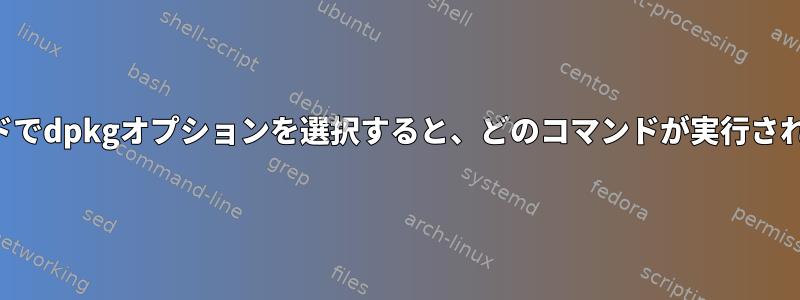
最近、次のような状況に遭遇しました。
- コンピュータを正しく起動できません。 (ブートローダとUbuntuのロード画面の後、ログインページの前にカーソルが点滅していることがわかりますが、ログインページには到達しません。)
- 回復モードに入ることができました。起動を続行すると、apt-getを使用してパッケージを追加/削除できる端末に移動できます。
- リカバリモードで完全に起動する前に、インストールされているパッケージをリカバリするオプションがあるメニューが表示されました
dpkg。このオプションを選択すると、システムは103個のパッケージを再インストールすると問題が解決することを計算します。ただし、これに「はい」と答えると、再インストールのためにパッケージをダウンロードしようとするとネットワークの問題が発生します。 - 修正を提供するパッケージのリストを見て状況を解決し、「ダーツを投げて祈る」戦略を使用して
sudo apt-get install --reinstall ubuntu-gnome-desktop完全に回復モードに入った後、提供されたプロンプトに従って実行することにしました。これにより、最終的に103個のパッケージが再インストールされました。完了すると、Ubuntuを正常に起動できました。
私の質問は次のとおりです
dpkgメニューオプションと同じ操作を実行するには、起動時にコマンドプロンプトにどのコマンドを入力できますか?
答え1
この機能は以下で提供されます。フレンドリーな回復メニュー、特にdpkg入れる(ユーザーが使用するようにシステムを設定した言語に関係なく、適切に翻訳された「壊れたパッケージの修正」というタイトルのメニュー項目を追加します)。
プラグインは、破損したパッケージを修復するために2つの方法を使用します。
もし
dist-upgrader利用可能な場合は、次のコマンドを実行してシステムを修復します。env RELEASE_UPGRADER_NO_SCREEN=1 python3 /usr/lib/python3/dist-packages/DistUpgrade/dist-upgrade.py \ --partial --frontend DistUpgradeViewText \ --datadir /usr/share/ubuntu-release-upgraderそれ以外の場合は実行されます。
dpkg --configure -a apt-get update apt-get install -f apt-get dist-upgrade
メニュー選択と同じ効果を得るには、最初のコマンドを試してください。そのコマンドが存在せず、dist-upgrader失敗した場合に始まる4つのコマンドを実行しますdpkg --configure -a。
これら2つのオプションは、破損したパッケージを修復するだけでなく、インストールされているバージョンに関係なく、システムを最新バージョンのパッケージにアップグレードすることもできます。 (破損したパッケージを修正するには、不足しているパッケージをインストールする必要があり、構成されたリポジトリ内のパッケージの現在のバージョンを使用する必要があるため、これが必要です。)


